
Jos esityksessäsi on erityinen dia, että sinusta tuntuu hyödylliseksi muilla välineillä, voit tallentaa tämän kuvan kuvan ja käyttää sitä vastaavasti. Näin voit tallentaa Microsoft PowerPoint Dia kuvanä.
Ensimmäinen, Avaa PowerPoint Ja valitse pikkukuvan ruudussa dia, jonka haluat tallentaa kuvan napsauttamalla sitä. Laatikko näkyy dian ympärillä, kun se on valittu.
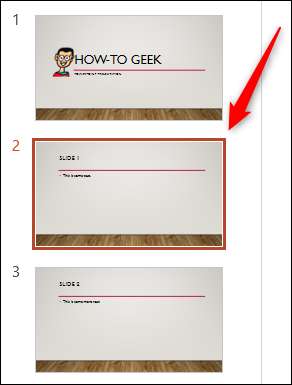
Seuraavaksi napsauta "Tiedosto" -välilehti.
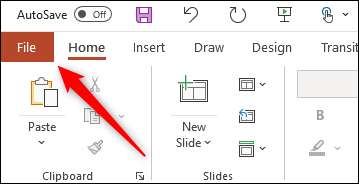
Valitse vasemmanpuoleisessa ruudussa "Tallenna nimellä"
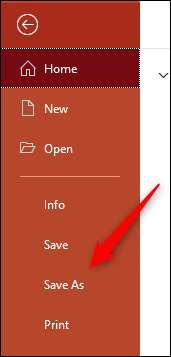
Näytön oikealla puolella näet kaksi tekstikentät. Kirjoita ylhäältä tekstiruutuun tiedosto.

Alempi tekstiruutu on paikka, jossa valitset tiedostotyypin. Napsauta alas-nuolta tekstikentän oikealla puolella.
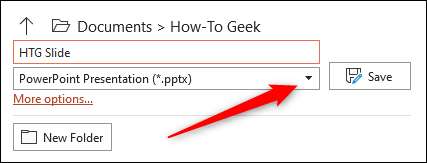
Näyttöön tulee näkyviin useita eri tiedostotyyppejä, joita voit tallentaa esityksen (tai dia). Nämä ovat kuvatiedostotyypit, jotka voit valita pelastaaksesi diaesi seuraavasti:
- Animoitu GIF-muoto (* .gif)
- JPEG File Interchange Format (* .jpg)
- PNG kannettava verkko grafiikkaformaatti (* .png)
- TIFF-tunniste Kuvatiedostomuoto (* .TIF)
- Skaalautuva vektorigrafiikka (* .svg)
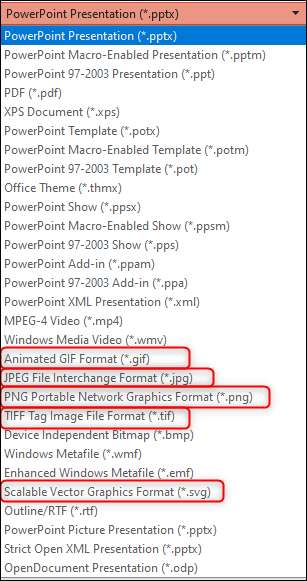
Napsauta kuvatiedostotyyppiä, jonka haluat muuntaa PowerPoint Dia. Valitse seuraavaksi "Tallenna" -painike.
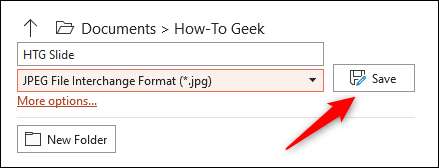
Näyttöön tulee valintaikkuna, jossa kysytään, haluatko viedä kaikki diat kuvan tai vain valitsemasi. Klikkaa "vain tämä."
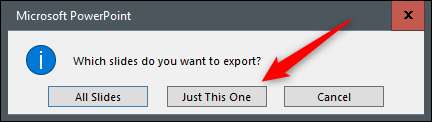
Dia tallennetaan nyt kuvan.
Sen lisäksi, että säästät liukuja Microsoft PowerPointissa, voit myös Tallenna esineet diassa kuvana . Käytä tätä menetelmää, jos tarvitset vain tiettyjä osia, jotka tallennetaan kuvana ja haluat säilyttää kuvan tiedostokoko pienemmäksi.
Liittyvät: Microsoft PowerPoint -esityksen tallentaminen PDF-tiedostoiksi







